Download Windows Speedup Tool to fix errors and make PC run faster
FixWin 10 for Windows 10 is a portable freeware that allows you to fix and repair Windows 10 problems, issues and annoyances. This new release of FixWin has an updated UI for Windows 10 and includes a new section to fix Windows 10 common problems and issues specifically.
NOTE: FixWin 11 is the best PC Repair software or Windows repair tool! It has been updated to version 11 and is optimized to support Windows 11 and Windows 10 operating systems.
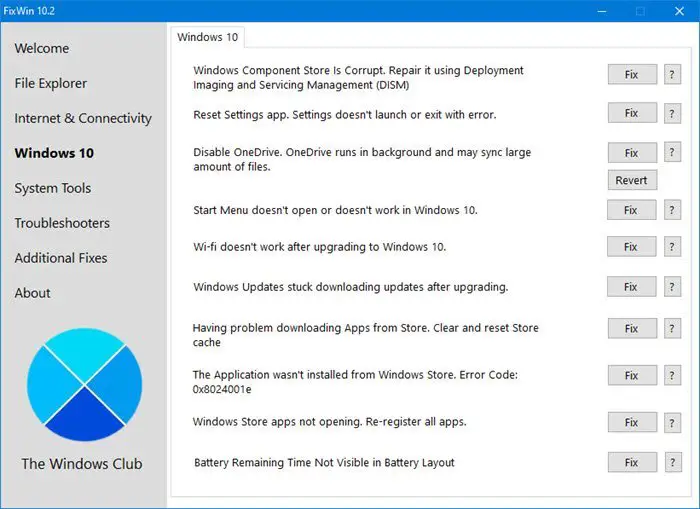
The fixes have been categorized under 6 tabs:
File Explorer: Offers fixes to resolve problems relating to Windows 10 File Explorer.
Internet & Connectivity: Lets you fix Internet problems which you be facing after upgrading to Windows 10
Windows 10: This new section for Windows 10 offers several new fixes like:
- Reset Settings app. Settings don’t launch or exit with an error
- Start Menu doesn’t work or doesn’t open in Windows 10
- Wi-fi doesn’t work after upgrading to Windows 10
- Windows Updates stuck downloading updates after upgrading
- Windows Store apps not opening. Re-register all apps
- Office documents do not open after upgrading to Windows 10
- WerMgr.exe or WerFault.exe Application Error.
System Tools: Offers to fix built-in tools that may not be working properly. A new Advanced System Information tab displays some specific advanced information about your system, like the number of threads in processor, number of logical processors, maximum display resolution, maximum refresh rate, etc.
Troubleshooters: This section provides direct links to bring up the built-in 18 Windows Troubleshooters and download links to 4 troubleshooters release recently by Microsoft.
Additional Fixes: Offers several other fixes for Windows 10.
To see all the fixes offered by FixWin 10, go here.
You can see all the screenshots of FixWin for Windows 10 here.
How to use FixWin 10
1. We first suggest that you run the System File Checker. The button provided on the Welcome page, will ‘run sfc /scannow‘ and will check for and replace any corrupted Windows system files. It is expected to take anywhere from 5-10 minutes. If asked to, reboot your computer.
2. If you are facing problems relating to the Windows Store or the Store apps, re-register the Store apps. A 1-click button has been provided on the Welcome page that lets you do so easily.
3. If you are facing major issues with Windows 10, running the DISM utility to repair your Windows System Image, might be a really good idea. A button for this too has been conveniently placed on the Welcome page.
4. Next, we insist that you create a System Restore Point. The provided button will create one. We always recommend that you create one before making any changes to your system. Should you wish or need too, you can always go back to this Restore Point.
5. Having done that, apply at most one fix at a time and restart your computer. Please check if things are to your satisfaction; and if not, you have the option of restoring back immediately.
6. If you want to know first, what each fix does, click on the ‘?‘ Help button next to the Fix button. A pop-out will tell you what exactly the fix does. Double-clicking on it will copy the command to your clipboard, which will be helpful if you want to run the fixes manually.
7. Some problems cannot be fixed with a click. So if you do not find your fix here, click on the Search For More Fixes button on FixWin’s Welcome page, and search and see if you find what you want.
Some security software may give out false positives, but rest assured that it is clean.
FixWin 10.2.2 for Windows 10, has been developed Paras Sidhu, for The Windows Club. It has been tested on Windows 10, 32-bit and 64-bit versions. FixWin may, however, fail to run if you have modified Windows Image using third-party tools, as it may miss some core components required for FixWin to run and thus be the cause of failure.
Windows 8.1 and Windows 8 users should continue to use FixWin 2.2. Windows 7 and Windows Vista users should use FixWin v1.2.
Related: How to repair Windows without losing data or programs
Feel the need to tweak Windows 10? Our Ultimate Windows Tweaker 4 will let you do so easily. Windows 11 users can use Ultimate Windows Tweaker 5.
Anand Khanse is the Admin of TheWindowsClub.com, a 10-year Microsoft MVP (2006-16) & a Windows Insider MVP (2016-2022). Please read the entire post & the comments first, create a System Restore Point before making any changes to your system & be careful about any 3rd-party offers while installing freeware.
FixWin
для Windows
FixWin for Windows 10 — набор инструментов для решения многих распространенных проблем и ошибок в работе «десятки». Эта утилита не требует установки в систему и готова к использованию сразу после скачивания.
Если после обновления до Windows 10 у вас по каким-либо причинам перестал работать Wi-Fi, не получается зайти в настройки, не открывается меню «Пуск», не запускаются отдельные приложения и программы, то именно этот инструментарий поможет решить все подобные проблемы быстро и без специальных знаний.
Все утилиты управления расположены в левой панели и разбиты на категории:
- Welcome — общая информация о ПК и системе,
- File Explorer — раздел ошибок Проводника,
- Internet and Connectivity — раздел ошибок подключения к интернету и сети,
- Windows 10 — раздел стандартных ошибок «десятки»,
- System Tools — раздел исправления системных ошибок (Диспетчер задач, командная строка, редактор реестра и др.),
- Troubleshooters — раздел диагностики ОС для выбранных программ и устройств,
- Additional Fixes — раздел дополнительного инструментария.
Чтобы исправить ту или иную проблему, достаточно просто выбрать нужный пункт и кликнуть на «Fix». Кстати, рядом с этой кнопкой есть иконка вопросительного знака, которая покажет информацию о том, с помощью каких действий или команд исправления можно сделать вручную через командную строку. В целом, FixWin включает в себя решение более 50 различных неисправностей.
В любом случае, перед началом использования утилиты предлагается создать точку восстановления системы.
- FixWin для Windows 7 и Windows 8
ТОП-сегодня раздела «Настройка, оптимизация»
CCleaner 6.35.11488
CCleaner — популярное приложение для оптимизации ПК, чистки реестра и удаления различного…
MSI Afterburner 4.6.5
MSI Afterburner — настоящая находка для истинного оверклокера, с помощью которой можно…
Mem Reduct 3.5
Mem Reduct — небольшая портативная утилита, которая позволяет высвободить до 25% используемой…
Process Hacker 2.39.124
Process Hacker — мощное приложение для полного контроля над задачами, процессами и службами, с…
CCleaner Portable 6.35.11488
CCleaner Portable — портативная (переносная, не требующая инсталляции на компьютер) версия утилиты CCleaner для чистки системного мусора…
Отзывы о программе FixWin
Человек про FixWin 10.2.2 [16-05-2022]
Как по моему лучшая программа 3-4 месяца маялся советую хорошая программа
17 | 22 | Ответить
Микола про FixWin 10.2.2 [13-10-2020]
на одном пк эта программа восстановила стандартные программы виндовс, с помощью функции перерегистрации всех приложений, а вот на другом не срабатывает
19 | 13 | Ответить
CTAC про FixWin 10.2.2 [07-10-2020]
вот не поленился капчу решить и написать… это единственное что помогло исправить баг с не открывающимися настройками вин10 — я уже все перепробовал и sfc scannow и прочее. спасибо разработчику!!! низкий поклон!!!
16 | 15 | Ответить
После обновление до Windows 10 у многих пользователей возникают самые различные проблемы, связанные с работой системы — не открывается пуск или настройки, не работает Wi-Fi, не запускаются или не скачиваются приложения из магазина Windows 10. В общем, весь тот список ошибок и проблем, о котором я и пишу на этом сайте.
FixWin 10 — бесплатная программа, которая позволяет исправить многие из этих ошибок автоматически, а также решить другие проблемы с Windows, типичные не только для последней версии этой ОС. При этом, если в целом я не советую использовать различный софт «автоматического исправления ошибок», на который вы можете постоянно натыкаться в Интернете, FixWin здесь выгодно отличается — рекомендую обратить внимание.
Программа не требует установки на компьютер: вы можете сохранить ее куда-либо на компьютер (а рядом положить AdwCleaner, который тоже работает без установки) на тот случай, если когда-либо возникнут проблемы с системой: действительно многие из них можно будет исправить без лишних поисков решения. Главный недостаток для нашего пользователя — отсутствие русского языка интерфейса (с другой стороны, все максимально понятно, насколько я могу судить).
Возможности FixWin 10
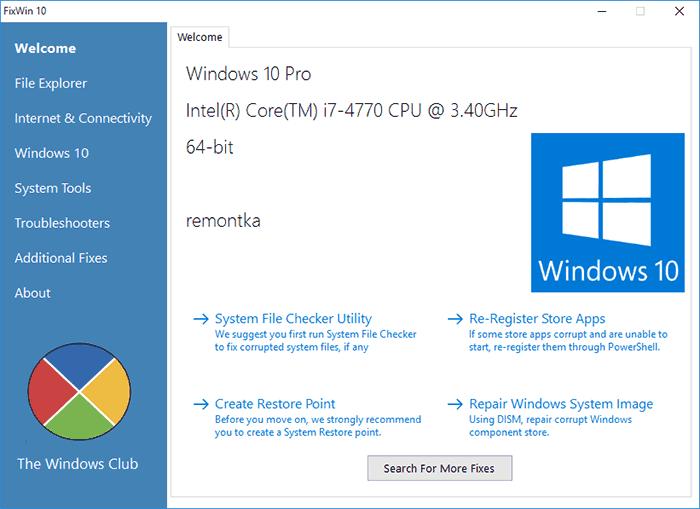
После запуска FixWin 10, в главном окне вы увидите основные сведения о системе, а также кнопки для запуска 4-х действий: проверка системных файлов, перерегистрация приложений магазина Windows 10 (в случае проблем с ними), создание точки восстановление (рекомендуется сделать перед началом работы с программы) и восстановление поврежденных компонентов Windows с помощью DISM.exe.
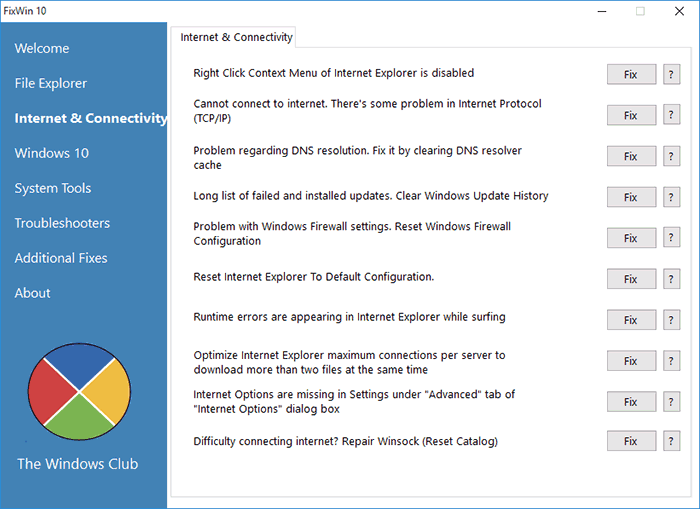
В левой части окна программы расположено несколько разделов, в каждом из которых содержатся автоматические исправления для соответствующих ошибок:
- File Explorer — ошибки проводника (не запускается рабочий стол при входе в Windows, ошибки WerMgr и WerFault, не работает CD и DVD привод и другие).
- Internet and Connectivity — ошибки подключения к Интернету и сети (сброс DNS и протокола TCP/IP, сброс фаервола, сброс Winsock и т.п. Помогает, например, когда страницы в браузерах не открываются, а Skype работает).
- Windows 10 — ошибки, типичные для новой версии ОС.
- System Tools — ошибки при запуске системных инструментов Windows, например, Диспетчер задач, командная строка или редактор реестра были отключены администратором системы, отключенные точки восстановления, сброс настроек безопасности на настройки по умолчанию и др.
- Troubleshooters — запуск диагностики проблем Windows для конкретных устройств и программ.
- Additional Fixes — дополнительные инструменты: добавление гибернации в меню пуск, исправление отключенных уведомлений, внутренней ошибки Windows Media Player, проблем с открытием документов Office после обновления до Windows 10 и не только.
Важный момент: каждое исправление может быть запущено не только с помощью программы в автоматическом режиме: нажав на вопросительный знак рядом с кнопкой «Fix», можно посмотреть информацию о том, с помощью каких действий или команд можно сделать это вручную (если для этого требуется команда командной строки или PowerShell, то по двойному клику вы можете ее скопировать).
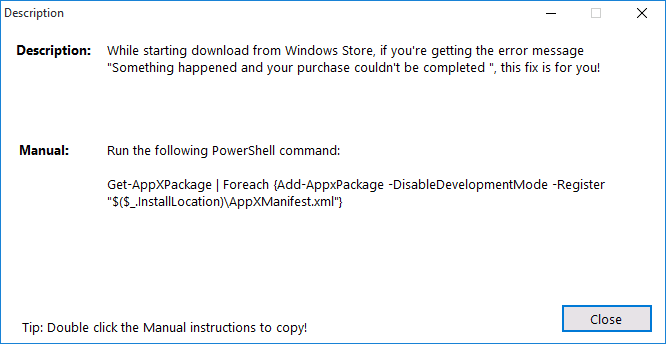
Ошибки Windows 10 для которых доступно автоматическое исправление
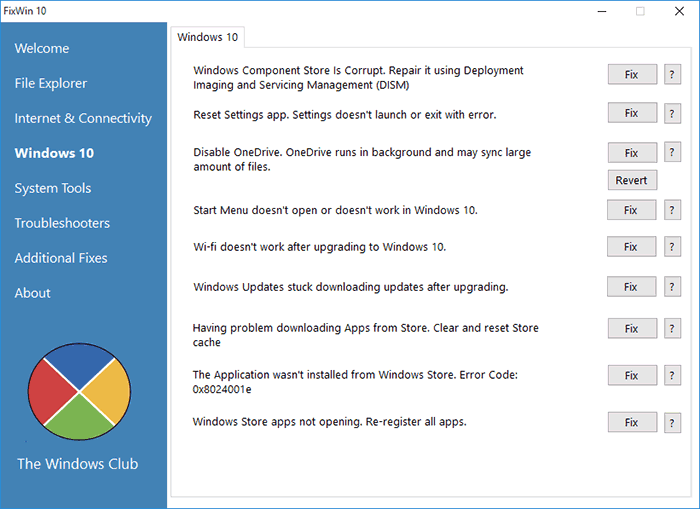
Перечислю те исправления в FixWin, которые сгруппированы в разделе «Windows 10» на русском языке, по порядку (если пункт представляет собой ссылку, но он ведет на мою собственную инструкцию по ручному исправлению ошибки):
- Исправление поврежденного хранилища компонентов с использованием DISM.exe
- Сбросить приложение «Настройки» (На случай, если «Все параметры» не открываются или при выходе возникает ошибка).
- Отключить OneDrive (также можно включить обратно с помощью кнопки «Revert».
- Меню пуск не открывается — решение проблемы.
- Не работает Wi-Fi после обновления до Windows
- После обновления до Windows 10 перестали загружаться обновления.
- Не скачиваются приложения из магазина. Очистка и сброс кэша магазина.
- Ошибка установки приложения из магазина Windows 10 с кодом ошибки 0x8024001e.
- Не открываются приложения Windows 10 (современные приложения из магазина, а также предустановленные).
Исправления из других разделов также могут быть применены в Windows 10, а также в предыдущих версиях ОС.
Скачать FixWin 10 можно с официального сайта https://www.thewindowsclub.com/fixwin-for-windows-10 (кнопка Download File ближе к концу страницы). Внимание: на момент написания текущей статьи программа полностью чистая, однако настоятельно рекомендую проверять подобное программное обеспечение с помощью virustotal.com.
Все способы:
- Скачать FixWin 10 бесплатно
- Общие инструменты
- File Explorer (Проводник)
- Internet & Connectivity (Интернет и связь)
- Windows 10
- System Tools (Системные инструменты)
- Troubleshooters (Устранение неполадок)
- Additional Fixes (Дополнительные исправления)
- Достоинства
- Недостатки
- Вопросы и ответы: 0
Скачать FixWin 10 бесплатно
Загрузить последнюю версию программы с официального сайта
Порой пользователи операционной системы Windows 10 сталкиваются с возникновением различного рода ошибок. Одни вызываются действием вредоносных файлов или случайными операциями юзера, другие — системными сбоями. Впрочем, мелких и не очень неисправностей существует много, однако большинство из них исправляются достаточно просто, а поможет автоматизировать этот процесс программа FixWin 10.
Общие инструменты
Сразу же после запуска FixWin 10 пользователь попадает во вкладку «Welcome», где может ознакомиться с основными характеристиками его компьютера (версия ОС, ее разрядность, установленный процессор и количество оперативной памяти). Внизу же находятся четыре кнопки, позволяющие запустить различные процедуры — проверку целостности системных файлов, создание точки восстановления, перерегистрацию поврежденных приложений из Microsoft Store, восстановление образа системы. Далее идут более узконаправленные инструменты.
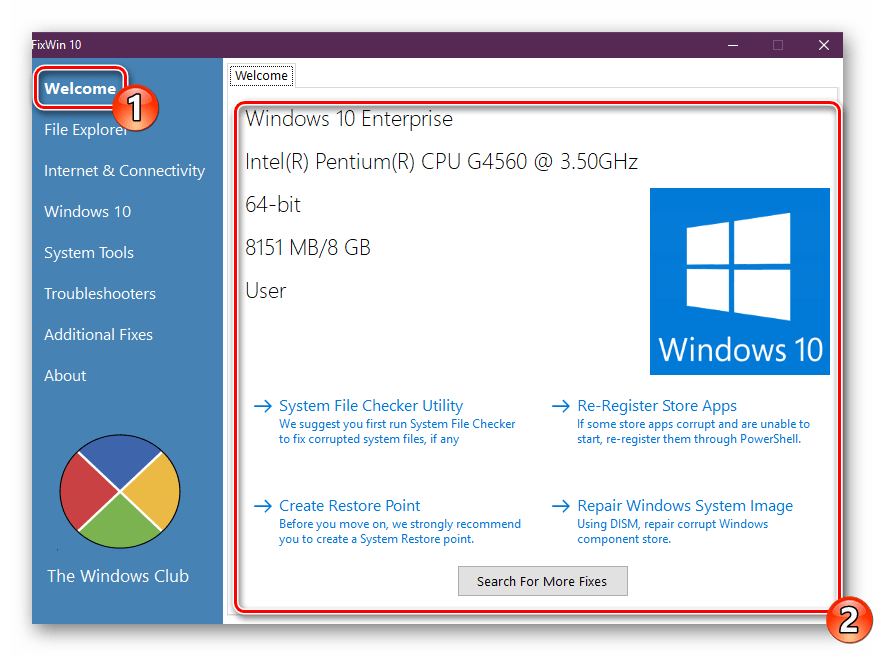
File Explorer (Проводник)
Во второй вкладке разместились инструменты по восстановлению работы проводника. Каждый из них запускается отдельно нажатием на кнопку «Fix». Список всех доступных здесь функций выглядит так:
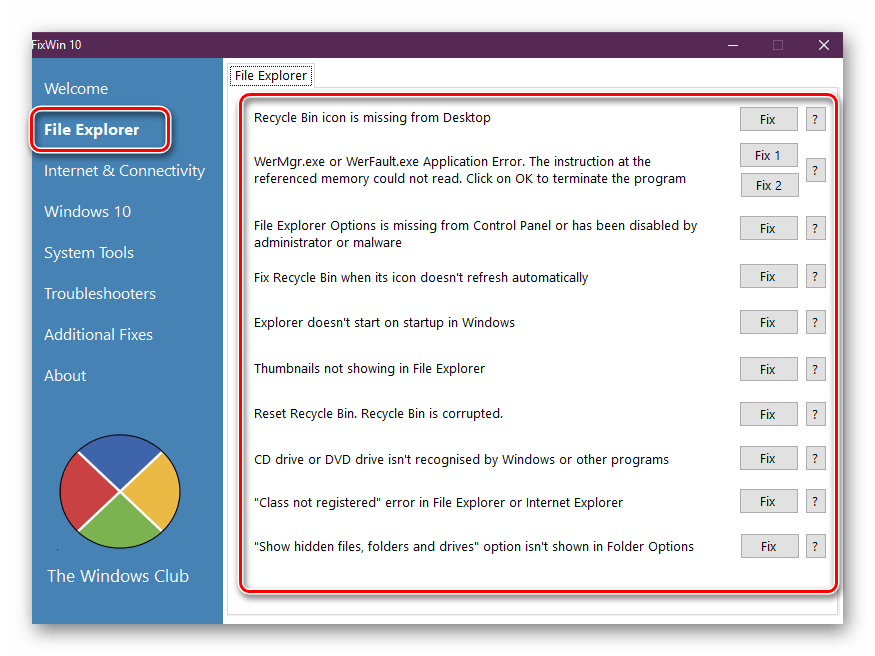
- Возобновление пропавших значков с десктопа;
- Устранение неполадки «Ошибка приложения Wermgr.exe или WerFault.exe». Пригодится это тогда, когда на экране появляется соответствующая ошибка при заражении вирусами или повреждениях реестра;
- Восстановление настроек «Проводника» в «Панели управления» при отключении их администратором или удалении вирусами;
- Исправление корзины, когда значок не обновляется;
- Восстановление запуска «Проводника» при запуске Windows;
- Исправление отображений миниатюр;
- Сброс корзины в случае повреждения;
- Решение неполадок со считыванием оптических дисков в Виндовс или других программах;
- Исправление «Класс не зарегистрирован» в «Проводнике» или Internet Explorer;
- Восстановление кнопки «Показать скрытые папки, файлы и диски» в опциях «Проводника».
Если вы нажмете на кнопку в виде знака вопроса, которая находится напротив каждого пункта, увидите детальное описание проблемы и инструкцию по ее исправлению. То есть программа показывает то, что она собирается делать для решения неисправности.

Internet & Connectivity (Интернет и связь)
Вторая вкладка отвечает за фиксы ошибок, связанных с интернетом и браузерами. Запуск инструментов ничем не отличается, но вот каждый из них выполняет разные действия:
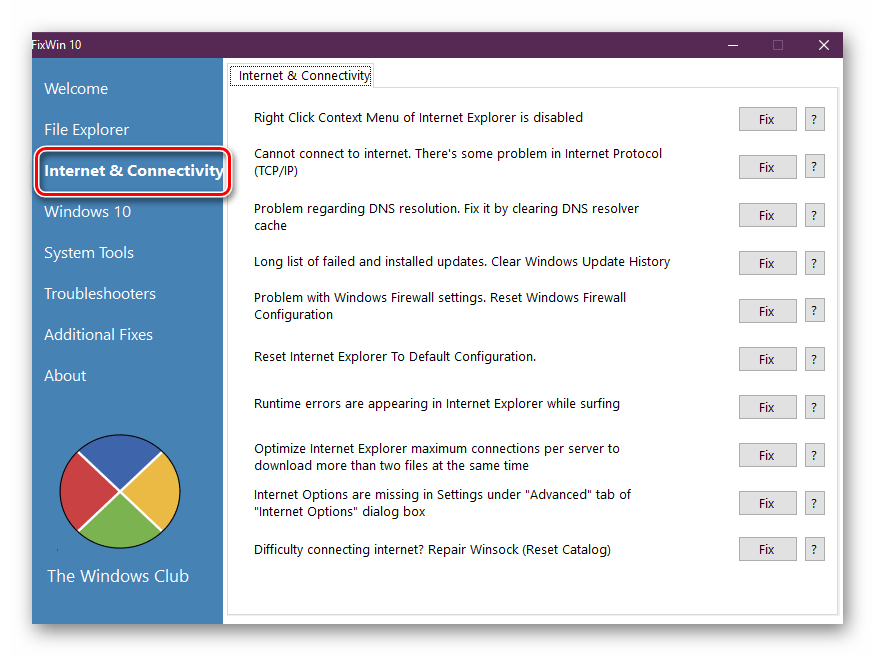
- Исправление неработающего вызова контекстного меню с помощью ПКМ в Internet Explorer;
- Возобновление нормальной работы протокола TCP/IP;
- Решение проблемы с DNS разрешениями путем очистки соответствующего кэша;
- Очистка длинного листа истории обновлений Windows;
- Сброс системной конфигурации Firewall;
- Сброс Internet Explorer до стандартных настроек;
- Исправление различных ошибок при просмотре страниц в Internet Explorer;
- Оптимизация соединения в Internet Explorer для загрузки двух или более файлов одновременно;
- Восстановление пропавших меню настроек и диалоговых окон в IE;
- Сброс спецификации Winsock, отвечающей за настройку TCP/IP.
Windows 10
В разделе под названием «Windows 10» присутствуют разноплановые инструменты, позволяющие решить неполадки в разных областях операционной системы, но по большей мере раздел посвящен официальному магазину Виндовс.
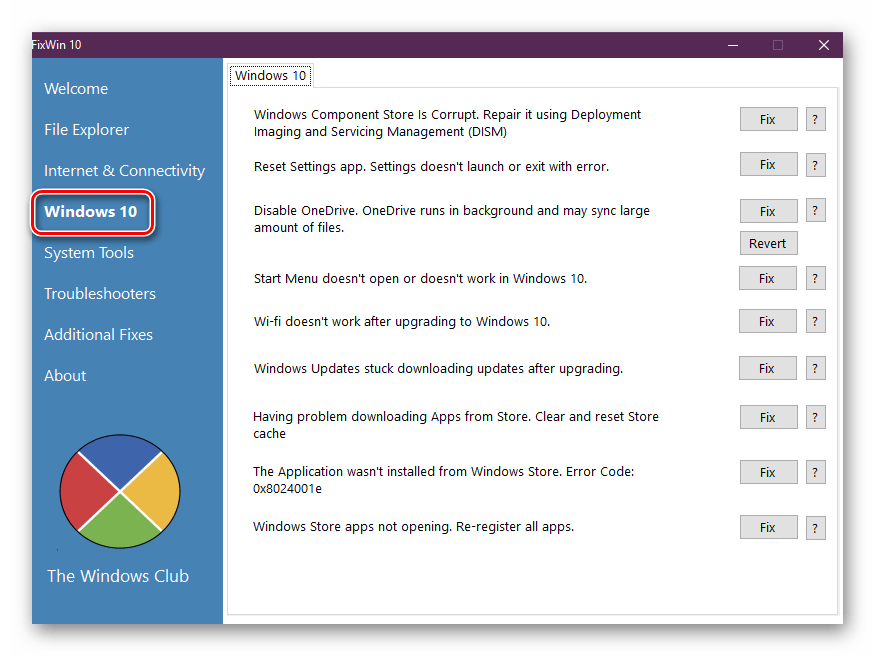
- Восстановление образов компонентов официального магазина при их повреждении;
- Сброс настроек приложения при возникновении различных ошибок с запуском или выходом;
- Фикс неработающего меню «Пуск»;
- Устранение неполадок с беспроводной сетью после обновления до Windows 10;
- Очистка кэша Store при трудностях с загрузкой программ;
- Решение ошибки с кодом 0x9024001e при попытке инсталлировать приложение из Windows Store;
- Перерегистрация всех приложений при ошибках с их открытием.
System Tools (Системные инструменты)
В Виндовс 10 присутствует ряд встроенных функций, позволяющих быстро выполнять определенные операции и настраивать параметры. Эти утилиты также подвержены повреждениям, поэтому FixWin 10 может оказаться как никогда кстати.
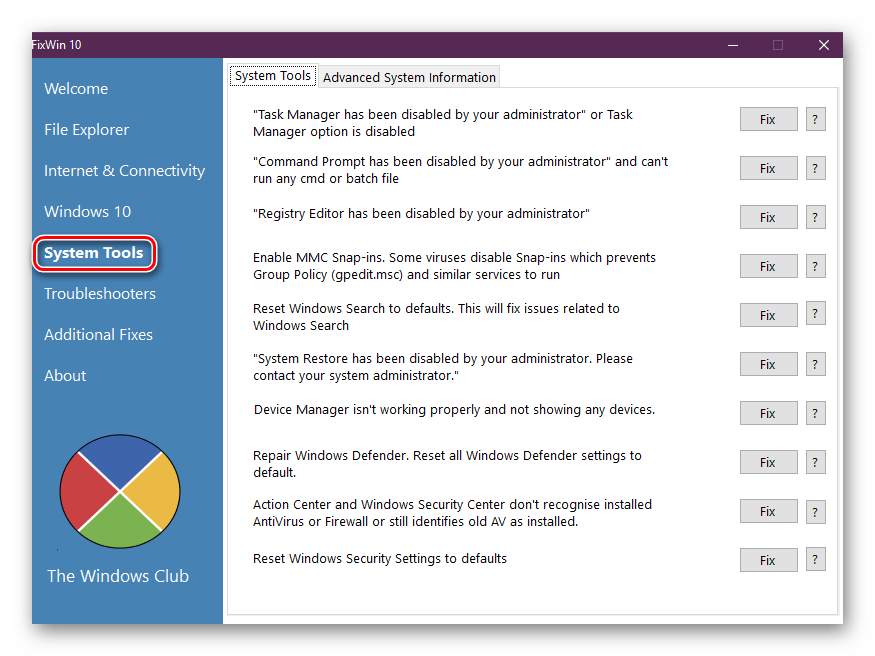
- Восстановление «Диспетчера задач» после отключения администратором;
- Активация «Командной строки» после отключения администратором;
- Проведение такого же исправления с редактором реестра;
- Нормализация работы оснасток MMC и групповых политик;
- Сброс поиска в Windows до стандартных настроек;
- Активация инструмента «Восстановление системы», если он был отключен администратором;
- Возобновление работы «Диспетчера устройств»;
- Восстановление защитника Windows и сброс его настроек;
- Устранение ошибки с распознаванием центра активации и безопасности Виндовс установленным антивирусом;
- Сброс настроек безопасности Windows до стандартных.
Находясь в разделе «System Tools», вы могли заметить, что здесь присутствует и вторая вкладка под названием «Advanced System Information». В ней отображается детальная информация о процессоре и оперативной памяти, а также видеокарте и подключенному дисплею. Конечно, здесь собраны не все данные, однако многим пользователям этого будет вполне достаточно.
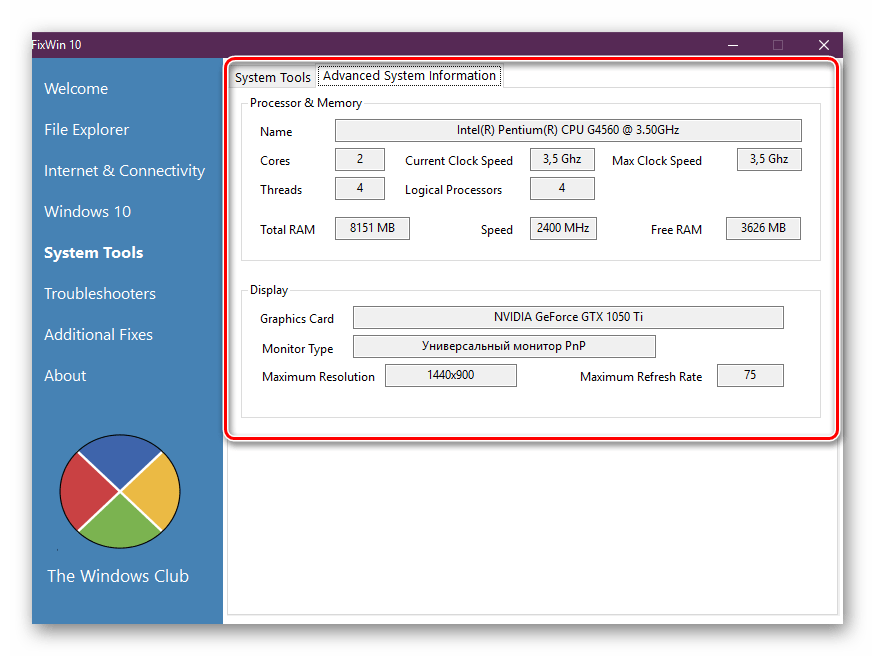
Troubleshooters (Устранение неполадок)
В раздел «Troubleshooters» вынесены все методы устранения неполадок, которые по умолчанию установлены в операционной системе. Нажав на одну из доступных кнопок, вы попросту запускаете стандартную диагностику. Однако обратите внимание на дополнительные методы, находящиеся внизу окна. Вам доступно отдельное скачивание средств для исправления неполадок, связанных с приложением «Почта» или «Календарь», с открытием настроек других приложений и со специфическими ошибками принтеров.
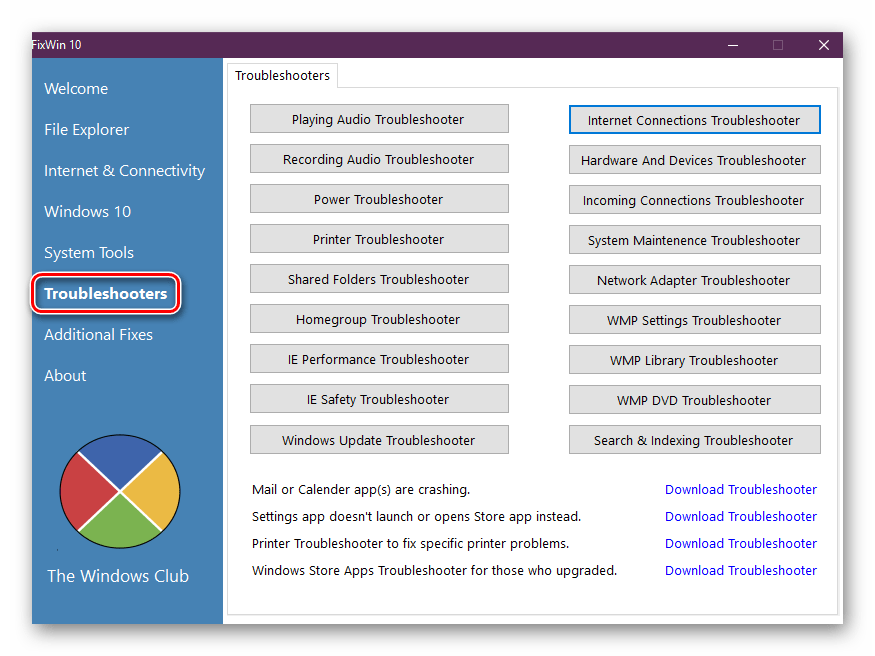
Additional Fixes (Дополнительные исправления)
В последнем разделе собраны различные дополнительные фиксы, связанные в целом с работой операционной системы. Каждая строка отвечает за такие решения:
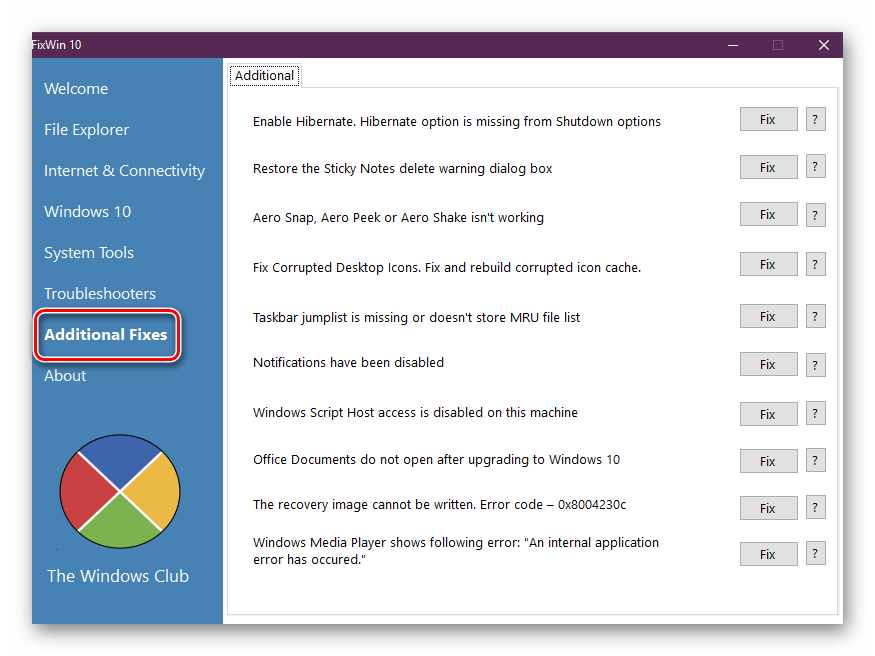
- Включение режима гибернации при отсутствии его в настройках;
- Восстановление диалогового окна при удалении заметок;
- Отладка работы режима Aero;
- Фикс и перестройка поврежденных иконок рабочего стола;
- Устранение проблем с отображением списка на панели задач;
- Включение системных уведомлений;
- Устранение ошибки «Доступ к хосту скрипта Windows на этом компьютере отключен»;
- Восстановление считывания и редактирования документов после обновления до Windows 10;
- Решение ошибки 0x8004230c при попытке чтения образа восстановления;
- Исправление «Произошла внутренняя ошибка приложения» в Windows Media Player Classic.
Стоит отметить, что для вступления большинства фиксов в действие потребуется перезагрузка компьютера, которую следует произвести сразу после нажатия на кнопку «Fix».
Достоинства
- Бесплатное распространение;
- Компактный размер и отсутствие надобности инсталляции;
- Большое количество решений в разных областях ОС;
- Описание каждого исправления.
Недостатки
- Отсутствие русского языка;
- Совместимость только с ОС Windows 10.
FixWin 10 будет полезна не только начинающим и неопытным пользователям — практически каждый юзер сможет найти применение этому программному обеспечению. Присутствующие здесь инструменты позволяют справиться со множеством распространенных проблем.
Наша группа в TelegramПолезные советы и помощь
Перейти к содержимому
| Скачать | |
| Разработчик: The Windows Club | Лицензия: Бесплатно |
| Версия: 10.2.2 | Обновление: 21.06.2021 |
| Windows: 32|64-bit XP, Vista, 7, 8, 8.1, 10 | Размер: 0.22 MB |
| Язык: Русский, украинский, английский и др. | Категория: Оптимизация Windows,Системные |
FixWin 10 – это высококачественное приложение, с помощью которого можно устранить разнообразные системные ошибки, например проблемы с запуском программ, работой Wi-Fi или открытием файлов. Утилита хороша тем, что не требует установки, следовательно, вы можете сохранить её на USB-накопить и в случае возникновения ошибок в работе операционной системы воспользоваться ею. Программа будет актуальна для пользователей операционной системы Windows 10, хотя она также подходит и для других версий этой ОС. Продукт имеет качественный и удобно структурированный интерфейс, а также отличается многофункциональностью и стабильностью в работе.
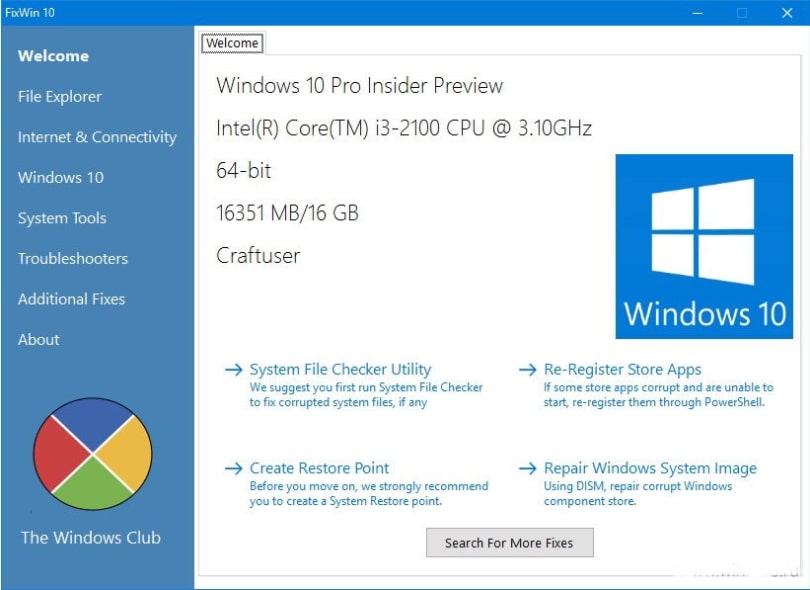
Основные компоненты софта
После запуска утилиты откроется первая вкладка под названием «Welcome», где будет отображена информация о персональном компьютере и ОС. Все инструменты программного обеспечения рассортированы по категориям:
- File Explorer – это вкладка отвечает за исправление ошибок, связанных с проводником.
- Internet and Connectivity – здесь можно устранить проблемы с сетью и интернетом.
- Windows 10 – этот раздел отвечает за стандартные ошибки OS (не открывается меню «Пуск», не запускается магазин Microsoft Store, не обновляется система).
- System Tools – вкладка необходима для работы с системными неисправностями.
- Troubleshooters – перейдя в данный раздел, вы сможете исправить проблемы с подключённым оборудованием.
- Additional Fixes – в разделе расположены дополнительные инструменты, которые вы не нашли в других вкладках.
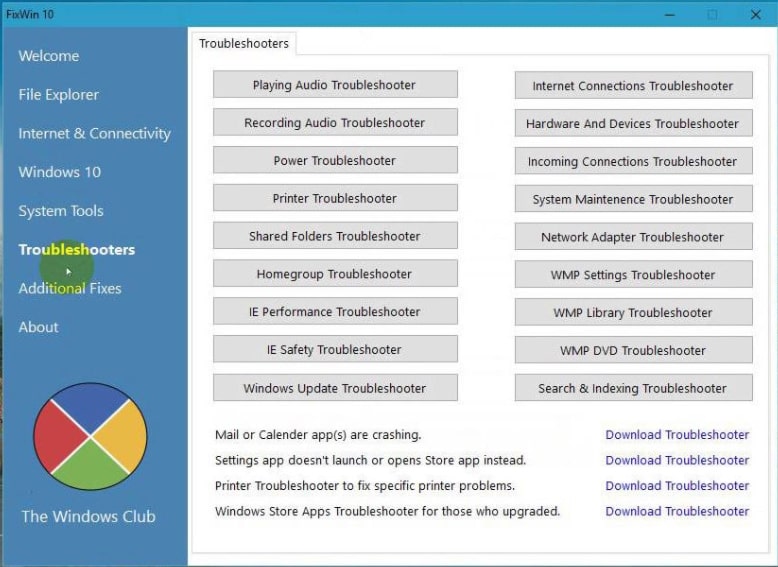
Прежде чем приступить к использованию софта обязательно создайте точку восстановления, чтобы у вас была возможность при необходимости отменить внесённые изменяя. Интерфейс программы FixWin 10 представлен на английском языке, и скачать русскую версию у вас не получится, поскольку её не существует. Несмотря на это во всемирной сети можно найти уйму информации касательно использования приложения, также пример работы с софтом показан в видеоролике.
2/5 (1)
| Стандартный установщик |
Бесплатно!
uFiler |
|
|---|---|---|
| check | Официальный дистрибутив FixWin 10 | check |
| close | Тихая установка без диалоговых окон | check |
| close | Рекомендации по установке необходимых программ | check |
| close | Пакетная установка нескольких программ | check |
|
Скачать: FixWin 10 Скачано: 4037, размер: 579.4 KB, дата: 21.Июн.2021 |
Скачать |
